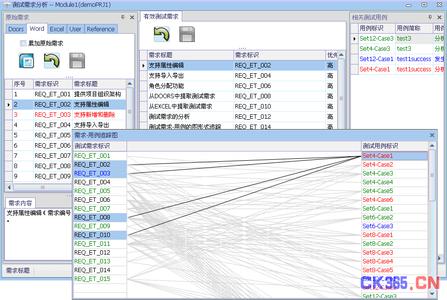win7即Windows 7的简称,想要保持自己的Windows 7系统一直运行如飞?那么Win7系统优化有什么技巧呢?小编分享了Win7系统优化的方法,希望对大家有所帮助。
Win7系统优化技巧1. 右击计算机——属性
2. 点击左侧——系统保护
打开后此时找到并选择系统盘(默认C盘),选择系统盘后背景框应该为蓝色,然后点击“配置”。
3. 进入系统盘保护配置选项卡
在选项卡中依次从上到下设置为“关闭系统保护”,“将最大使用量设置为0”,“然后点击“应用”、“确定””
(Ps:此处切忌点击“删除”按钮,这样将会把“系统保护”这个系统组件一并删除掉,如果不在意的童鞋可进行此步的操作,小编提醒大家还是默认留着比较好,这样系统版本升级——windows anytime upgrade,系统升级——win7 sp1至sp2,这些升级服务不会受到影响)
4.加快Windows 7系统关机速度
上面教大家加速Windows 7系统的开机,那自然关机也是可以加快速度的。虽然Windows 7的关机速度已经比之前的Windows XP和Vista系统快了不少,但稍微修改一下注册表你会发现关机会更迅速。还是在Windows 7系统的开始菜单处的搜索框中输入“regedit”打开注册表编辑器,regedit打开注册表编辑器
接下来就去找到HKEY_LOCAL_MACHINE/SYSTEM/CurrentControlSet/Control一项打开,可以发现其中有一项“WaitToKillServiceTimeOut”,鼠标右键点击修改可以看到Windows 7默认数值是12000(代表12秒),这里可以把这个数值适当修改低一些,比如5秒或是7秒。
设置完成后点确定重启电脑,再次关机你就能惊喜发现所用时间又缩短了。

5.删除系统中多余的字体
也许你不知道,Windows系统中多种默认的字体也将占用不少系统资源,对于Windows 7性能有要求的用户就不要手软,删除掉多余没用的字体,只留下自己常用的,这对减少系统负载提高性能也是会有帮助的。
打开Windows 7的控制面板,寻找字体文件夹,如果打开后你的控制面板是这样的窗口,
设置完成后点确定重启电脑,再次关机你就能惊喜发现所用时间又缩短了。
 爱华网
爱华网